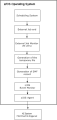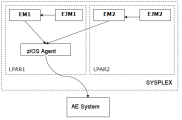Externer Job-Monitor
Sie können das EJM-Tool (External Job Monitoring) verwenden, um Jobs zu identifizieren, die nicht vom Automation Engine (AE)-System gestartet wurden, sondern von einem Planungssystem eines Drittanbieters, oder die manuell übergeben wurden. Die entsprechende Reaktion im AE-System erfolgt über den Ereignis-Monitor (EM) und den AE-Agenten. Der externe Job-Monitor läuft als gestartete Aufgabe.
Diese Seite beinhaltet Folgendes:
Wie funktioniert der externe Job-Monitor (EJM)?
Sie können über den Ereignis-Monitor auf externe Ereignisse reagieren.
Mit dem Ereignis-Monitor ist es möglich, Konsolenereignisse, automatische FILE-Ereignisse und das Ende von z/OS-Jobs zu erkennen. Sie können ihn jedoch auch verwenden, um auf externe Dateien zu reagieren, die generiert werden. Sobald der Job-Monitor einen abgeschlossenen externen Job identifiziert, wird eine Datei erstellt, auf die der Ereignis-Monitor reagieren kann. Der Ereignis-Monitor kommuniziert über den Agenten mit dem AE-System und löst ein Ereignis-Objekt aus.
Da nicht für alle beendeten Jobs eine Aktion erforderlich ist, können Sie mit Hilfe einer Filterdatei festlegen, auf welche Jobs bzw. Steps reagiert werden soll. Sobald der EJM erkennt, dass ein definierter Job beendet wurde, erstellt er eine temporäre Datei. Diese Datei ist nur für die Generierung eines SMF-Datensatzes erforderlich, auf den der Ereignis-Monitor reagieren kann. Sie können sie später löschen.
Wichtig! Beachten Sie, dass das Erstellen und Löschen von Dateien Einträge im Datensatzkatalog verursacht. Stellen Sie sicher, dass Sie den Katalog regelmäßig reorganisieren.
Um in der Lage zu sein, externe Jobs mit einem Sysplex zu identifizieren, muss eine External Job Monitor- und eine Event Monitor-Instanz auf jeder lokalen Partition (LPAR) ausgeführt werden. Jede LPAR verfügt über ein eigenes SMF-Untersystem, das nicht für eine SYSPLEX-Umgebung entwickelt wurde. Es gibt keine direkte Verbindung zwischen EJM und EM. Der EJM signalisiert dem EM, dass ein Job beendet wurde, indem er eine Datei generiert. Der EM senden die Daten über LPARs an den z/OS-Agenten.
SMF-Exit für den externen Job-Monitor
Ereignisse und Informationen zum externen Job-Monitor werden über das AEEXJM SMF Exit-Modul in das CADS geschrieben. Das SMF Exit-Modul wird automatisch beim Starten des EJM-Moduls geladen. Der SMF Exit für den externen Job-Monitor ähnelt dem SMF Exit des Ereignis-Monitors, mit der Ausnahme, dass er nur Datensätze vom Typ 30 erfasst. Der SMF Exit erfasst weiterhin Ereignisse, auch wenn der EJM beendet wurde. Wird in der Zwischenzeit ein Job fertig, der in der Filterdatei eingetragen ist, wird eine Meldung in die Logdatei geschrieben.
Hinweis: Als Notfallersatz für den EJM kann das vorhandene Programm CADSDEL verwendet werden.
Wichtig! Verwenden Sie nicht die gleichen Namen für Filterdateien in mehreren LPARs, da Probleme auftreten können, wenn Jobs mit demselben Namen gleichzeitig auf verschiedenen LPARs enden. In diesem Fall wird parallel versucht, Dateien mit gleichem Namen zu erzeugen, was zu einem Fehler führt. Die Möglichkeit, dass dieser Fehler auftritt ist jedoch sehr gering. Es wird nur eine Fehlermeldung in die Logdatei geschrieben und das Dienstprogramm läuft weiter.
Filterdatei
Sie benötigen eine EJM-Filterdatei, um die Jobs auszuwählen, die beendet wurden und auf die Sie reagieren müssen. Die einzelnen Filterkriterien werden sofort beim Eintreffen des Ereignisses geprüft.
Beispiel: Eine Filterdatei enthält eine Bedingung, die sich auf einen bestimmten Schritt oder Prozedurschritt bezieht. Das System erkennt sofort, wenn dieser Schritt endet und kann bereits vor dem Beenden des Jobs darauf reagieren.
Eine Filterdatei enthält folgende Auswahlkriterien:
- Jobname (teil/vollqualifiziert)
- Stepname (teil/vollqualifiziert)
- ProcStepname (teil/vollqualifiziert)
- Jobende
- Rückgabewert
Die Filterdatei muss die DCB-Attribute RECFM (Recordformat)=VB, LRECL (Recordlänge) =85 und BLKSIZE (Blockgröße) =5120 aufweisen. Jede Filterdefinition in der Datei entspricht einer Zeile mit jeweils 85 Zeichen.
Verwenden Sie den folgenden Befehl, um die Filterdatei manuell neu zu laden:
MODIFY <Name der zu startenden Aufgabe>, RELOAD
Sie können die folgenden Filterkriterien festlegen:
- Jobname
Filtert nach dem Jobnamen in z/OS
Die Platzhalterzeichen * und ? sind zulässig
Spalten: 1-8 (Länge 8
- Schrittname (Optional)
Filtert nach dem Schrittnamen des Jobs in z/OS
Die Platzhalterzeichen * und ? sind zulässig
Spalten: 9-16 (Länge 8)
- ProcStep-Name (Optional)
Filtert nach dem Prozedurschrittnamen des Jobs in z/OS
Die Platzhalterzeichen * und ? sind zulässig
Spalten: 17-24 (Länge 8)
- Jobende
- " "
Es wird eine Überprüfung durchgeführt, sobald der Schritt oder Prozedurschritt endet, - X
Eine Prüfung wird durchgeführt, wenn der Job beendet wird. Der Fertigstellungscode wird nicht ausgewertet. - Nein
Eine Prüfung wird durchgeführt, wenn der Job beendet wird, und wenn er normal mit einem Rückgabewert zwischen 0 und 4095 endet. - A
Eine Prüfung wird durchgeführt, wenn der Job beendet wird, und wenn er mit einem Rückgabewert zwischen 4096 und 12287 beendet wird.
Spalte:25 (Länge 1)
- " "
- Rückgabewert des Jobs (Optional)
Filtert nach dem Rückgabewert des Jobs, wie z. B. Bedingungscode, Benutzerabbruch und Systemabbruch. Mehrere Rückgabewerte müssen durch je ein Semikolon (;) oder einen Doppelpunkt (,) getrennt werden. Sie können Von-Bis-Bereiche definieren.Dazu verwenden Sie einen Bindestrich(-).
Spalten: 26-41 (Länge 16)
- Dateiname
Der Dateiname der temporären Datei, die für die Weiterleitung generiert wird.
Spalten: 42-85 (Länge 44)
Das folgende Beispiel zeigt eine Filterdatei:
JOBTEST STEP3* 0-100;S0C4 JOB.ZUC800A1.EJM.TRIGGER.TEMP01
JOBF* STEP01 N0,4,8,12-16 JOBF.ZUC800A1.EJM.TRIGGER.TEMP02
JOBTEST2DUMMY 0-4096 JOB.ZUC800A1.EJM.TRIGGER.TEMP03
JOBTEST2DUMMY2 N0-4096 JOB.ZUC800A1.EJM.TRIGGER.TEMP04
Die einzelnen Filterzeilen sind durch eine ODER-Verknüpfung gekoppelt. Die Zeilen werden daher sequenziell abgearbeitet und geprüft. Trifft eine Auswahl zu, wird die jeweilige Datei angelegt.
Siehe auch:
- Ereignis-Monitor
- z/OS External Job Monitor - INI-Datei
- OS/390 JOBS